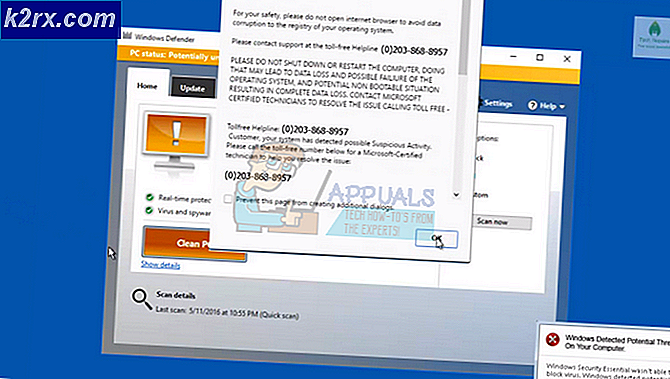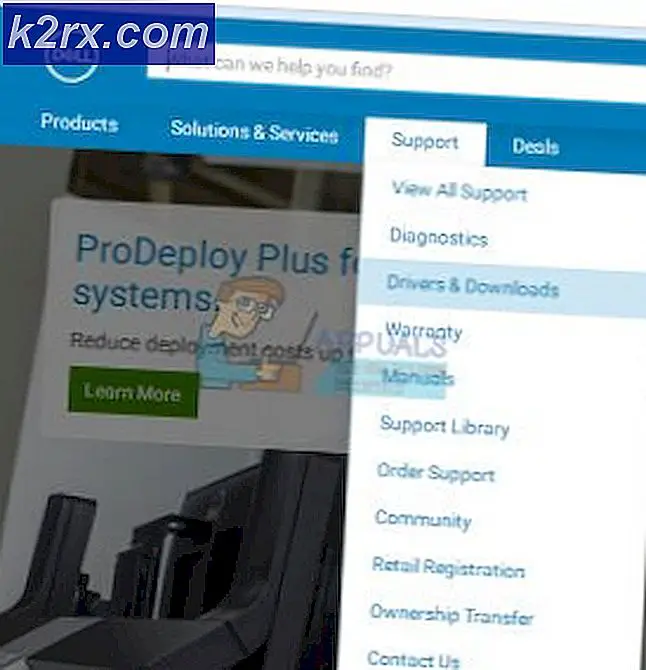Projektorduplikat funktioniert nicht
Dieses Problem tritt auf, wenn Sie Ihren PC- oder Laptop-Bildschirm auf dem Projektor nicht duplizieren können. Manchmal gibt es überhaupt keine Anzeige und manchmal können Sie Ihren Systembildschirm auf den Projektor erweitern, aber Sie können ihn nicht duplizieren. Der Grund dafür ist, dass entweder Ihre Desktop-Bildschirmauflösung nicht mit der Projektorauflösung übereinstimmt oder Sie entweder einen veralteten oder inkompatiblen Treiber verwenden, um den Projektor zu betreiben. Stellen Sie vor dem Wechseln zu den Lösungen sicher, dass alle Anzeigetreiber auf dem neuesten Stand sind, und installieren Sie die neuesten Windows-Updates auf Ihrem System.
Methode 1: Führen Sie den Grafikkartentreiber im Kompatibilitätsmodus aus
Bei dieser Methode laden wir den neuesten mit dem System kompatiblen Grafikkartentreiber herunter, installieren ihn und führen ihn im Kompatibilitätsmodus aus. Im Kompatibilitätsmodus können die für frühere Windows-Versionen geschriebenen Programme unter Windows 10 ausgeführt werden. Die meisten Treiber werden in der neuesten Windows-Version ausgeführt, ältere jedoch möglicherweise schlecht oder gar nicht.
- Laden Sie Ihren Grafiktreiber herunter, klicken Sie mit der rechten Maustaste darauf und öffnen Sie ihn Eigenschaften
- Gehe zu Kompatibilitäts-Tab und wählen Sie Starte dieses Programm im Kompatibilitätsmodus für
- Wählen Windows 7 und klicken Sie auf OK um die Änderungen zu speichern
Methode 2: Stellen Sie den Bildschirm Ihres Laptops auf die Auflösung des Projektors ein
Möglicherweise kann der Projektor den Bildschirm nicht duplizieren, da die Auflösung des Projektorbildschirms nicht mit dem Bildschirm Ihres Laptops oder PCs übereinstimmt. Daher ist es wichtig, die Auflösung Ihres Systems auf die gleiche Auflösung wie bei Ihrem Projektor zu ändern.
- Klicken Sie mit der rechten Maustaste auf den Desktop und klicken Sie auf Bildschirmeinstellungen
- Unter dem BildschirmauflösungÄndern Sie die Bildschirmauflösung
- Sie können verschiedene Auflösungseinstellungen ausprobieren, wenn Sie sich über die Auflösung des Projektors nicht sicher sind und sehen, welche für Sie geeignet ist.
Methode 3: Ändern Sie Ihre Grafikkarteneinstellungen
Manchmal überschreiben die Einstellungen Ihrer Grafikkartensoftware die Einstellungen in Windows, sodass möglicherweise eine doppelte Option in Windows ausgewählt ist, die Grafikkarteneinstellungen jedoch weiterhin auf eine einzelne Anzeige festgelegt sind. Um dies zu ändern, müssen Sie zu Ihren Grafikkarteneinstellungen gehen und die Option zum Duplizieren für mehrere Anzeigen auswählen. In diesem Fall handelt es sich um die Intel-Grafikkarte.
- Suchen nach Intel Graphics Command Center
- Doppelklicken Sie auf Intel® Graphics Command Center und geh zu Anzeige Abschnitt
- Klicken Sie auf Weitere Optionen Symbole, die wie drei Punkte aussehen (…)
- Klicken Spiegel und wählen Sie aus, von welcher Anzeige Sie duplizieren möchten